iPhone 闹钟不响 [5 种最佳执行方法]
 更新于 欧丽莎 / 29年2024月16日30:XNUMX
更新于 欧丽莎 / 29年2024月16日30:XNUMX嗨,大家好!今天下午我在 iPhone 上设置了闹钟,在下午 6:00 起床。原因是我今晚要参加一个聚会。然而,警报并没有起作用!现在,我仍在决定在聚会迟到一小时时穿哪件衣服。为什么我的 iPhone 闹钟不响?请帮助我解决这个严重的问题,以免将来造成不便。提前非常感谢!
iPhone 上的闹钟不响可能是由于多个软件问题造成的。当某些功能打开、系统错误等时,就会发生这种情况。如何毫不费力地摆脱这个问题呢?开始向下滚动以发现解决方案。
![iPhone 闹钟不响 [5 种最佳执行方法]](https://www.fonelab.com/images/ios-system-recovery/iphone-alarm-not-going-off/iphone-alarm-not-going-off.jpg)

指南清单
FoneLab使您可以将iPhone / iPad / iPod从DFU模式,恢复模式,Apple徽标,耳机模式等修复到正常状态而不会丢失数据。
- 修复禁用的iOS系统问题。
- 从禁用的iOS设备中提取数据,而不会丢失数据。
- 它是安全且易于使用的。
第 1 部分:如何通过重新启动修复 iPhone 闹钟不响的问题
即使您的 iPhone 工作得很好,系统错误和故障也会突然发生。 重新启动 iPhone 将是此类问题的主要解决方案。请根据 iPhone 具有的可用按钮查找您的 iPhone 型号,了解具体操作方法。
| iPhone模型 | 工艺 |
| 没有主页按钮 | 按侧面按钮或音量按钮。滑动关闭滑块后,请勿松开以关闭 iPhone。稍后,按下侧面按钮再次打开 iPhone。看到Apple Logo界面就放手吧。 |
| 带主页按钮和侧边按钮 | 按侧面按钮。滑动关闭滑块后,请勿松开以关闭 iPhone。稍后,按下侧面按钮再次打开 iPhone。看到Apple Logo界面就放手吧。 |
| 带主页和顶部按钮 | 按顶部按钮。滑动关闭滑块后,请勿松开以关闭 iPhone。稍后,按下顶部按钮再次打开 iPhone。看到Apple Logo界面就放手吧。 |
第 2 部分:如何通过调高音量来修复 iPhone 闹钟不响的问题
有时,我们假设 iPhone 闹钟没有正常工作。如果 iPhone 上的闹钟因为音量太低而不起作用怎么办?您可以通过访问声音和触觉功能来检查它。看看下面如何。
打开 个人设置 iPhone 上的应用程序并向下滑动,直到看到 声音与触觉 按钮。 之后,选择 响铃和警报 屏幕上的按钮。之后,调整 音量 向右滑动滑块可调高音量。
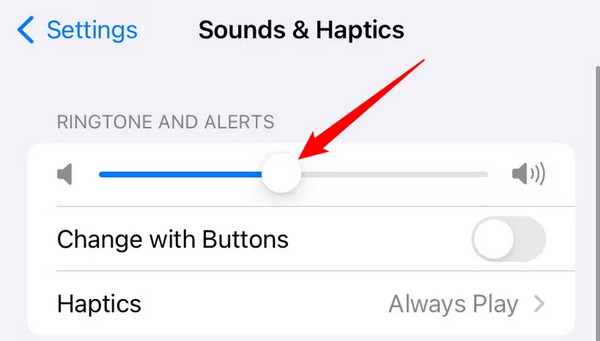
第 3 部分:如何通过禁用蓝牙来修复 iPhone 闹钟不响的问题
iPhone 上的配件也可能是闹钟在 iPhone 上不起作用的障碍之一。声音不会从扬声器发出,而是在 Airpods 或其他配件上听到。如果是这样,关闭蓝牙会给你带来很多好处。看看下面如何。
打开 iPhone 并查看主屏幕。之后,在主界面右上角向下滑动即可进入控制中心。之后,点击左上角的蓝牙图标。您必须将其保留为灰色以确保该功能已关闭。
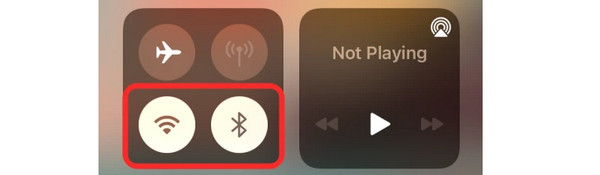
第 4 部分:如何通过更新 iOS 软件来修复 iPhone 闹钟不响的问题
由于 iPhone 上的软件更新过时,时钟应用程序也可能无法获得所需的功能。如果是这样, 更新您的 iPhone iOS 版本 请按照下面的详细说明进行操作。继续前行。
请找到 个人设置 您的 iPhone 上的应用程序具有过时的 iOS 版本。之后,选择 其他咨询 按钮在顶部。稍后,您将被引导至 iPhone 上的新界面。请点击 按钮查看附加功能。请前往 安装软件 按钮位于底部。如果您希望通过 Wi-Fi 自动安装更新,请打开 自动更新 顶部的按钮。
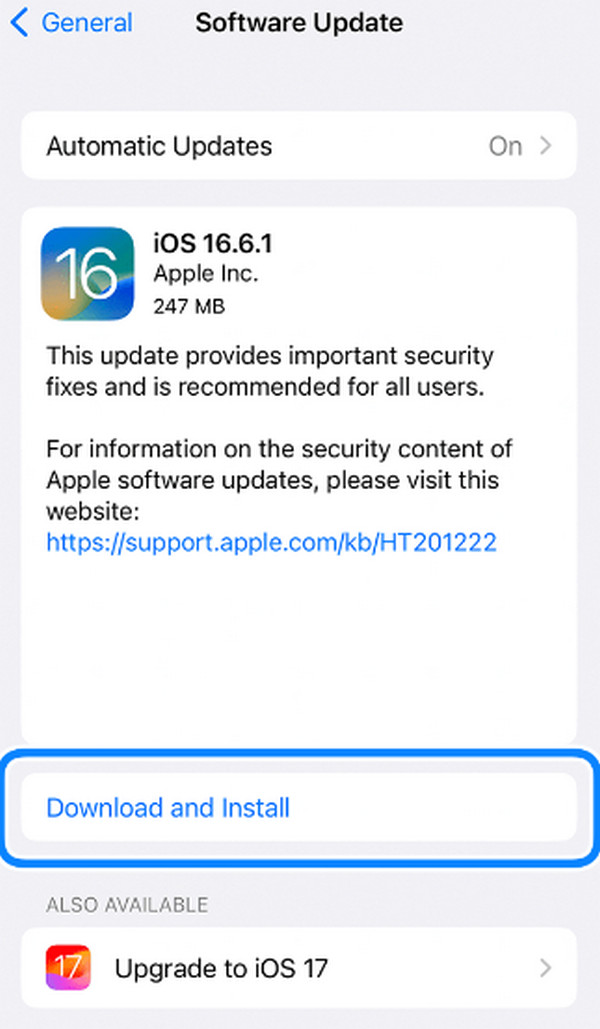
第 5 部分. 如何使用 FoneLab iOS 系统恢复修复 iPhone 闹钟不响的问题
警报可能遇到严重问题。在这种情况下,使用 FoneLab iOS系统恢复 是您必须执行的最佳方法。它有 2 种修复模式可供您使用。请在下面的列表中了解它们的区别。继续前行。
FoneLab使您可以将iPhone / iPad / iPod从DFU模式,恢复模式,Apple徽标,耳机模式等修复到正常状态而不会丢失数据。
- 修复禁用的iOS系统问题。
- 从禁用的iOS设备中提取数据,而不会丢失数据。
- 它是安全且易于使用的。
- 标准模式 - 此功能可以修复您的 iPhone,而不会删除存储的数据。
- 高级模式 - 此功能修复了 iPhone 问题,但会删除所有存储的数据。
现在,请参阅下面如何使用该工具来修复 iPhone 故障。继续前行。
勾选下载该工具 免费下载 按钮。请正确设置并随后启动。

点击 Start 开始 按钮位于右下角。稍后,您将被引导至新屏幕。
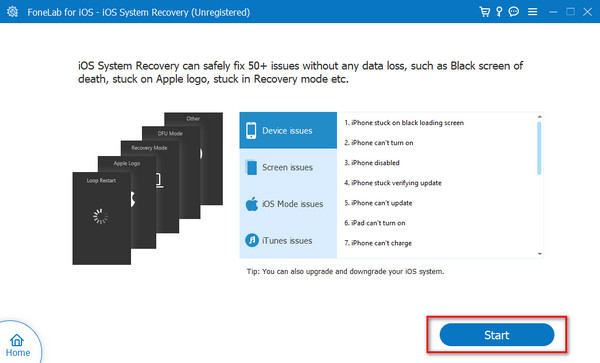
在 2 种修复模式之间进行选择。请选择 确认 按钮继续。
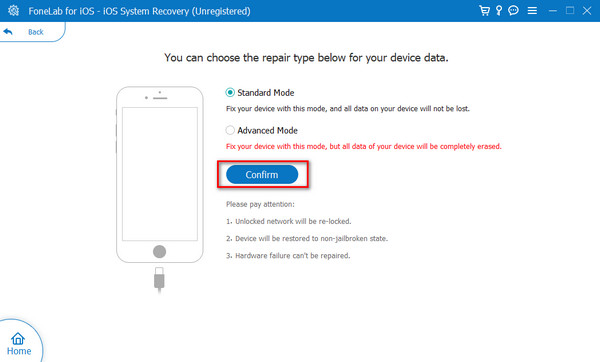
获取闪电连接线并将 iPhone 插入电脑。之后, 将 iPhone 置于恢复模式 按照屏幕上的说明操作。稍后,单击 维修 or 优化 按钮开始固定过程。
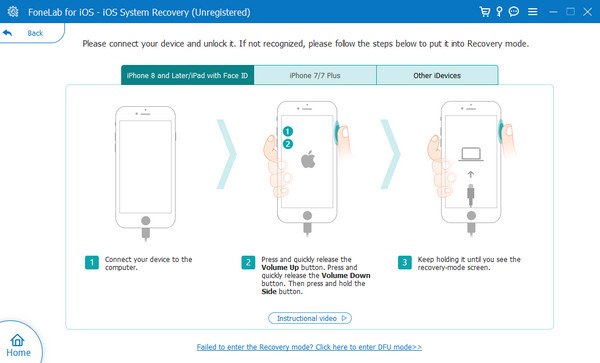
FoneLab使您可以将iPhone / iPad / iPod从DFU模式,恢复模式,Apple徽标,耳机模式等修复到正常状态而不会丢失数据。
- 修复禁用的iOS系统问题。
- 从禁用的iOS设备中提取数据,而不会丢失数据。
- 它是安全且易于使用的。
部分 6. 有关如何修复 iPhone 闹钟不响的常见问题解答
1. 是否有特定应用程序导致闹钟故障?
iPhone 上安装的某些应用程序可能会导致问题,包括 iPhone 闹钟不发出声音。原因是应用程序可能需要影响警报或其他功能的权限。如果是这样,建议您在 iPhone 上的闹钟开始出现故障时卸载您下载的应用程序。
2. 如果报警问题仍然存在,是否应该考虑硬件问题?
通常,当 iPhone 闹钟不响时,软件问题是导致这种情况发生的主要原因。但如果执行了多种故障排除方法后仍没有任何反应,最好还是修复硬件问题。由于iPhone上的闹钟是通过扬声器发出声音的,所以最好清洁它们。如果您发现它们损坏,寻求专业帮助(例如 Apple 支持)可以更好地解决问题。
就是这样!我们假设您修复了当前遇到的 iPhone 闹钟不播放歌曲或铃声的问题。这是因为这篇文章中的方法非常有用,包括 FoneLab iOS系统恢复。它是一款易于使用的工具,可修复 50 多个 iOS 设备问题。您可以在计算机上安装该工具来测试其工作原理,包括其功能。您还有其它问题么?请将它们留在下面的评论部分。我们将耐心、竭诚地予以解答。谢谢你!
FoneLab使您可以将iPhone / iPad / iPod从DFU模式,恢复模式,Apple徽标,耳机模式等修复到正常状态而不会丢失数据。
- 修复禁用的iOS系统问题。
- 从禁用的iOS设备中提取数据,而不会丢失数据。
- 它是安全且易于使用的。
